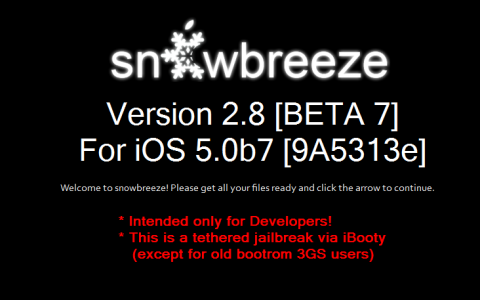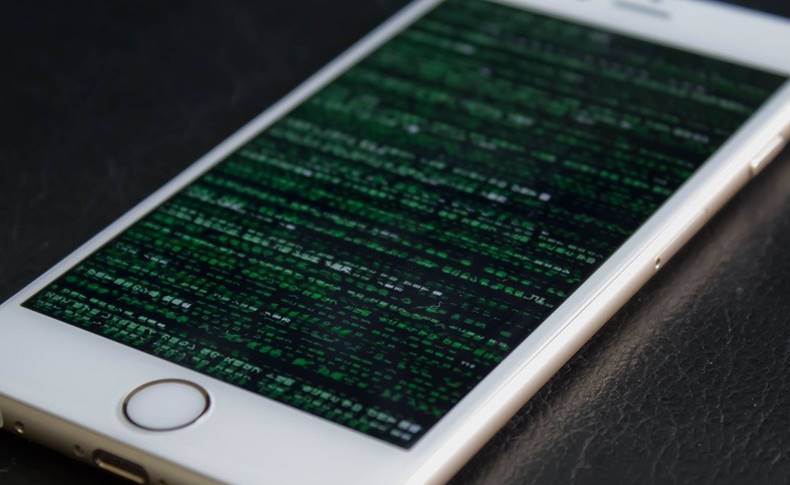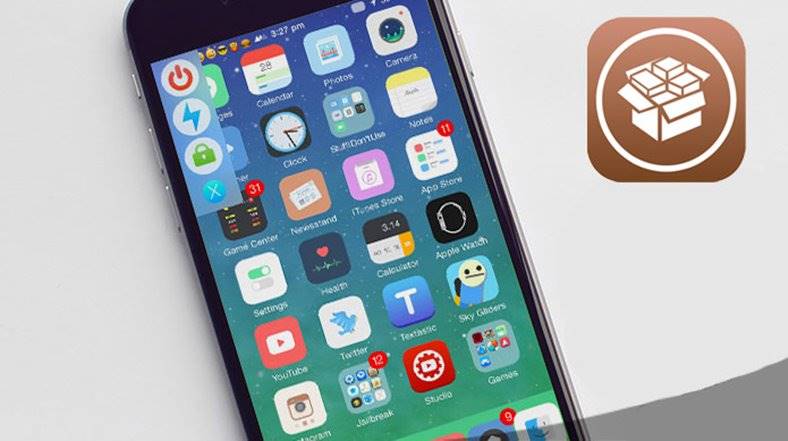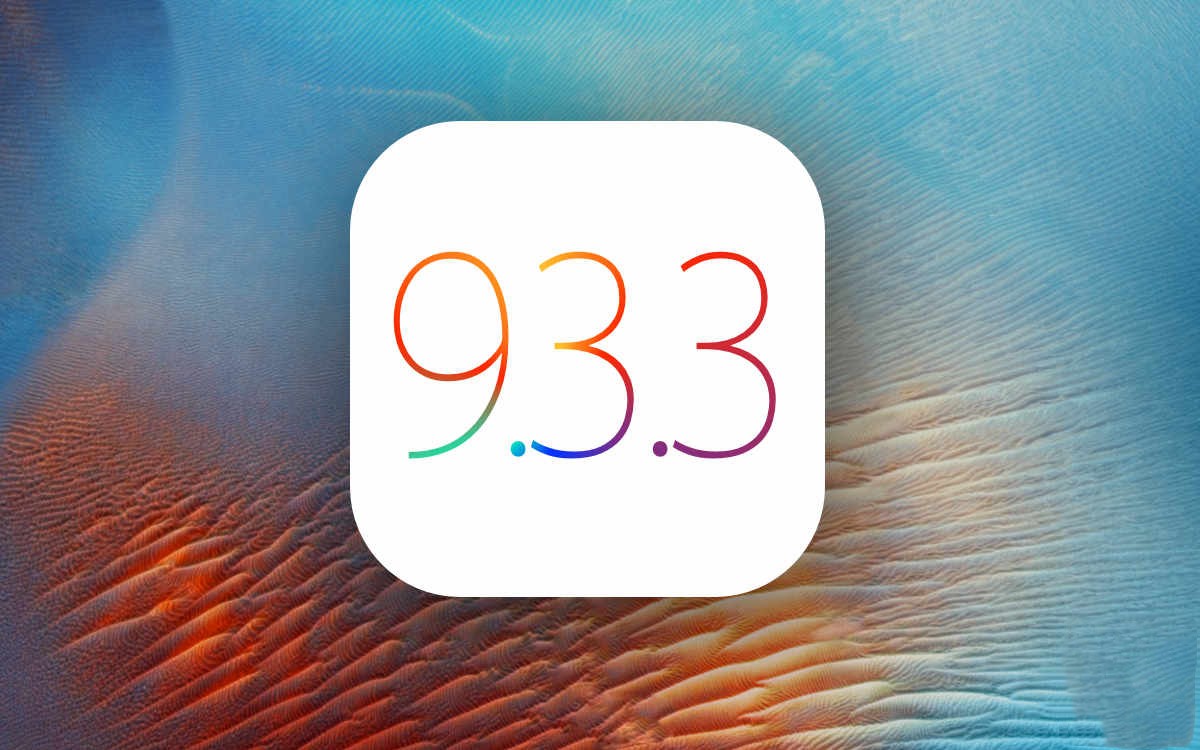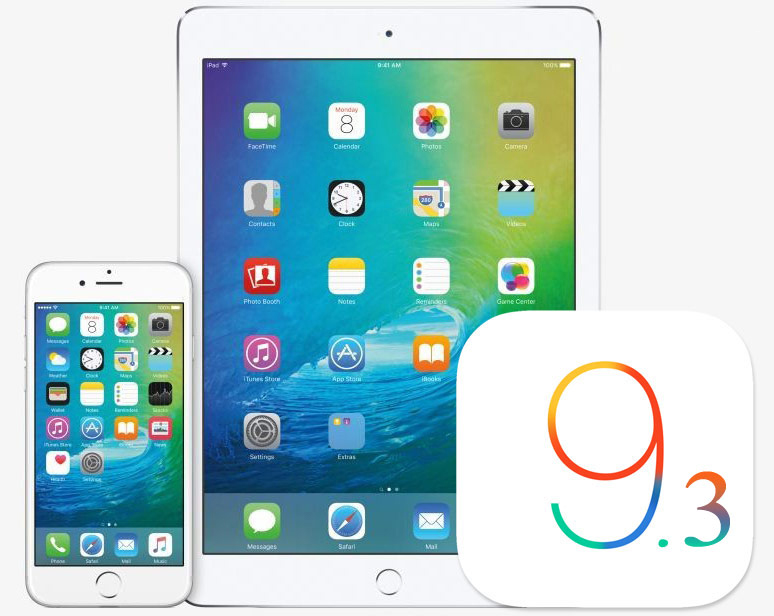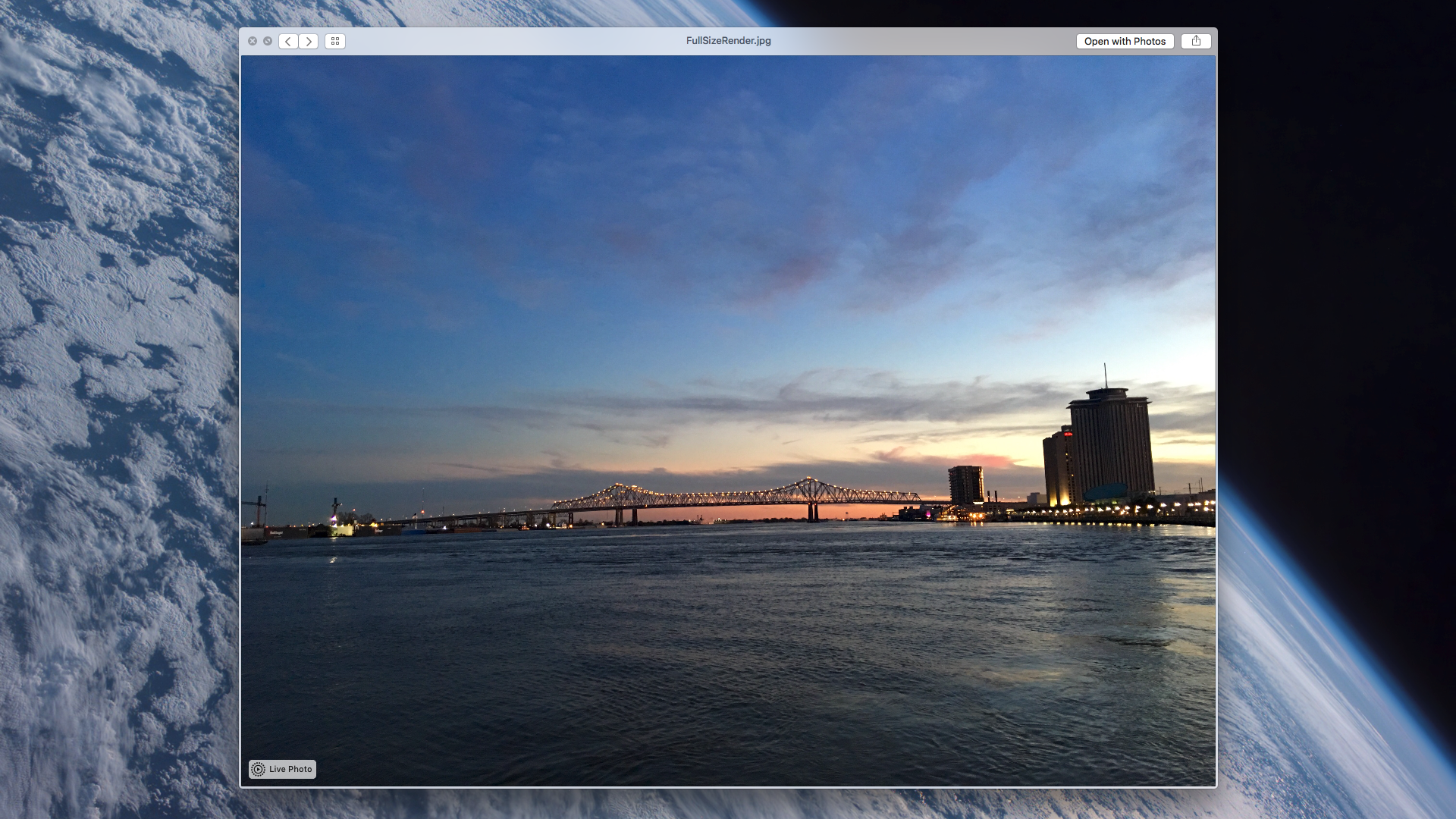sn0wbreeze 2.8 beta 7 è stato rilasciato questa mattina da iH8sn0w, la nuova versione del programma compatibile con iOS 5 beta 7 rilasciata pochi giorni fa da Apple. La nuova versione del programma mantiene le sue caratteristiche iniziali, ovvero esegue ancora solo il jailbreak tethered, esegue l'hacktivation, consente l'installazione di iOS 5 senza UDID registrato, mantiene intatta la baseband durante l'aggiornamento e disabilita la data di scadenza. Sfortunatamente, il tablet iPad 2 non è compatibile con alcuna soluzione di jailbreak per iOS 5 beta, quindi non illuderti. sn0wbreeze 2.8 beta 7 mantiene intatta la baseband durante l'aggiornamento, quindi se avete un iPhone da sbloccare, con Gevey 3G o ultrasn0w potete stare tranquilli, ma non ho testato ultrasn0w su iOS 5 quindi non so dirvi se funziona o no.
E infine i terminali compatibili con sn0wbreeze 2.8 beta 7:
- iPhone 3GS – vecchia bootrom – jailbreak illimitato;
- iPhone 3GS – nuova bootrom;
- iPhone 4;
- iPad1;
- iPod touch 3G;
- iPod Touch 4.
Se hai baseband 06.15.00 sarai in grado di ripristinare iOS 5 beta 7 e iB00ty ti aiuterà a far uscire il terminale dalla modalità di ripristino.
sn0wbreeze 2.8 beta 7 funziona SOLO su Windows. Il tutorial presuppone che tu abbia iTunes 10.5 beta 7 (installato) e iOS 5 beta 7 da uno sviluppatore di applicazioni iOS.
passo 1
Scarica sn0wbreeze 2.8 beta 7 de qui.
passo 2
Se necessario, modificare l'estensione del file firmware scaricato al punto 1 da .zip a .ipsw (se necessario). Se sei attivo Windows Vista / 7 quindi fare clic con il tasto destro su brezza di neve e selezionare Esegui come amministratore. Riceverai un messaggio di avviso per non distribuire il programma, premi ok quindi premi il pulsante blu per continuare. Su Windows XP sn0wbreeze non funziona correttamente e non ti consiglio di usarlo.
passo 3
Ora verrai accolto da una schermata che ti chiede di cercare nel computer dove hai salvato il file iOS 5.0 beta 7, dopo che il programma avrà controllato il file apparirà quindi il segno ok, premi poi il tasto blu per proseguire. iH8sn0w ha provato ad implementare un modulo drag&drop per i file, ma sfortunatamente non funziona correttamente, quindi ti consiglio di evitare di utilizzarlo.
passo 5
Il programma ha 3 opzioni di lavoro: modalità semplice, modalità esperto e modalità di conservazione della banda base. La modalità semplice personalizzerà l'ipsw in base alle impostazioni preimpostate, e la modalità esperto ti darà la possibilità di personalizzare tutto ciò che desideri inserire nel firmware, in questo tutorial ti spiegherò la modalità esperto. La modalità di conservazione della banda base ti darà l'opportunità di creare un IPSW personalizzato senza jailbreak ma che non aggiorna la banda base. Poiché iH8sn0w consiglia di evitare l'aggiornamento a iOS 5 beta 7 se hai bisogno di uno sblocco, ti consiglio di evitare di farlo.
passo 6
Ora arriviamo alle cose un po’ più complicate. In questa schermata brezza di neve mostrerà le opzioni che abbiamo nella configurazione del firmware, l'opzione Generale è quella che ti guiderà attraverso tutte le altre, quindi selezioneremo questa. Seleziona Generale, quindi premi il pulsante blu per continuare.
passo 7
Ora arriverai alla schermata che ha solo 5 opzioni disponibili rispetto alle versioni precedenti. Il primo è Abilita percentuale batteria e consente di attivare l'opzione per vedere la percentuale della batteria; il secondo ha permesso di hackerare il terminale; la terza consente l'utilizzo di iOS 5 beta 7 senza avere un UDID registrato e rimuove l'impostazione che porta alla scadenza della versione beta di iOS 5 beta 7; il quarto premia l'installazione di OpenSSH che ci dà la possibilità di accedere ai file di sistema del terminale tramite Wi-Fi; la quarta è Root Partition size che ci dà la possibilità di selezionare lo spazio allocato alla partizione di sistema, vi consiglio di lasciare lì il valore. Premere il pulsante blu per continuare.
passo 8
Ora raggiungerai il menu in cui potrai selezionare le applicazioni da Cydia/dal computer da installare automaticamente in ipsw. Seleziona i file .deb desiderati dal computer utilizzando l'opzione Sfoglia, quindi premi il pulsante blu per continuare.
passo 9
Dopo aver selezionato i file appropriati, raggiungi il menu principale dove devi selezionare Build ipsw per avviare il processo mediante il quale viene creato il tuo ipsw personalizzato.
Dopo aver premuto il pulsante blu raggiungerai un menu in cui potrai scegliere se vuoi giocare a PacMan o vedere il classico ruotato.
Per eseguire PacMan devi avere Flash installato, sfortunatamente non ha funzionato per me anche se ho Flash, quindi puoi giocare con l'opzione per vedere se funziona.
Dopo aver terminato la personalizzazione dell'ipsw, vedrai il messaggio seguente.
passo 10
Ora premi il pulsante ok per accedere al terminale in modalità DFU Pwned utilizzando sn0wbreeze. È molto importante seguire i passaggi seguenti. Collega il dispositivo al PC.
Innanzitutto, spegni il dispositivo.
- premere il pulsante di accensione per 3 secondi;
- tenendo premuto Power premi e Home e tienili premuti per altri 10 secondi;
- rilascia il pulsante di accensione e tieni premuto solo Home e il dispositivo entra in modalità DFU.
passo 11
Una volta terminato il processo, apri iTunes, tieni premuto il tasto Shift sulla tastiera mentre premi ripristina e seleziona l'ipsw personalizzato realizzato con sn0wbreeze, dovrebbe avere un nome simile a questo sn0wbreeze_iPhone 4-5.0b7.ipsw e dovrebbe essere sul desktop.
passo 12
Ora che hai personalizzato l'ipsw e messo il terminale in modalità DFU e ripristinato, devi avviare il terminale in modalità tethered per avere una parte del jailbreak. Per fare ciò, vai sul desktop e cerca la cartella iBooty-per-5.0b7. Se non esegui iBooty, non potrai aprire Cydia/Safari in alcun modo.
Apri iBooty, inserisci nuovamente il terminale in modalità DFU e iBooty lo riavvierà automaticamente in modalità tethered e avrai un terminale jailbroken pronto per essere utilizzato!